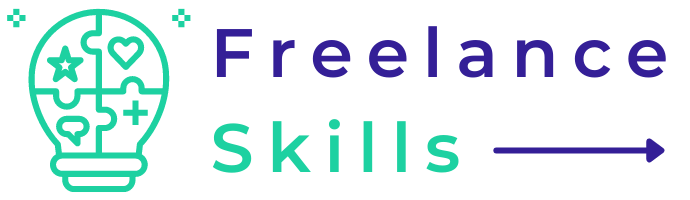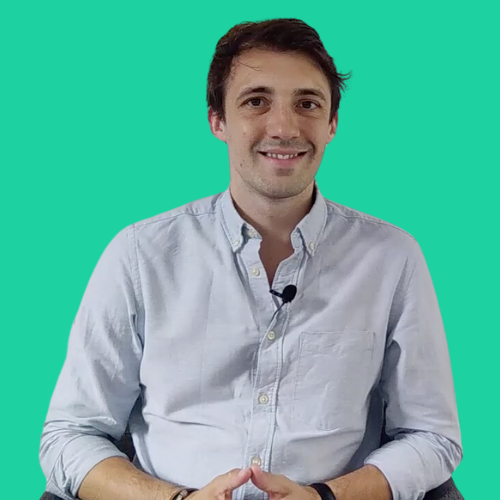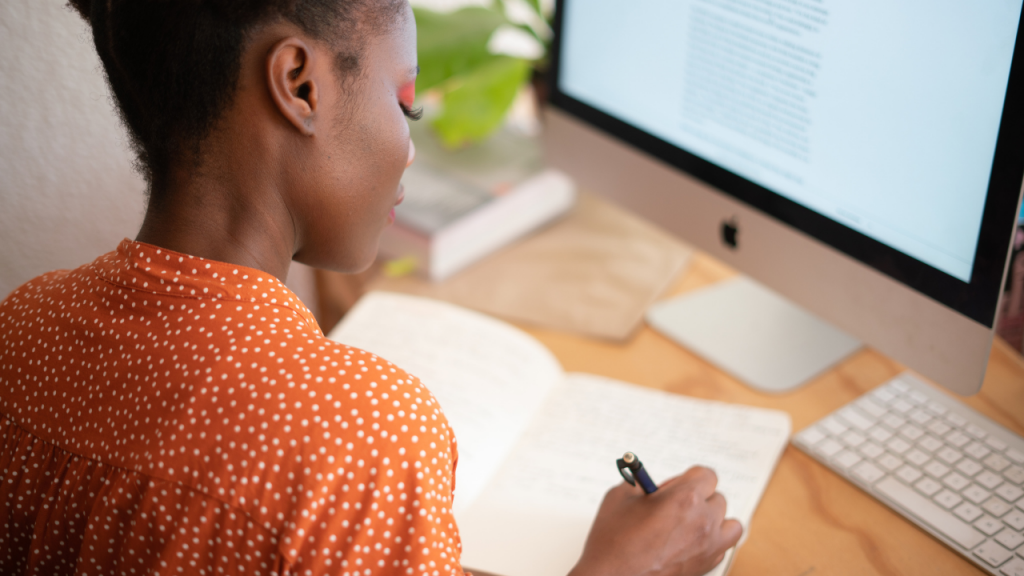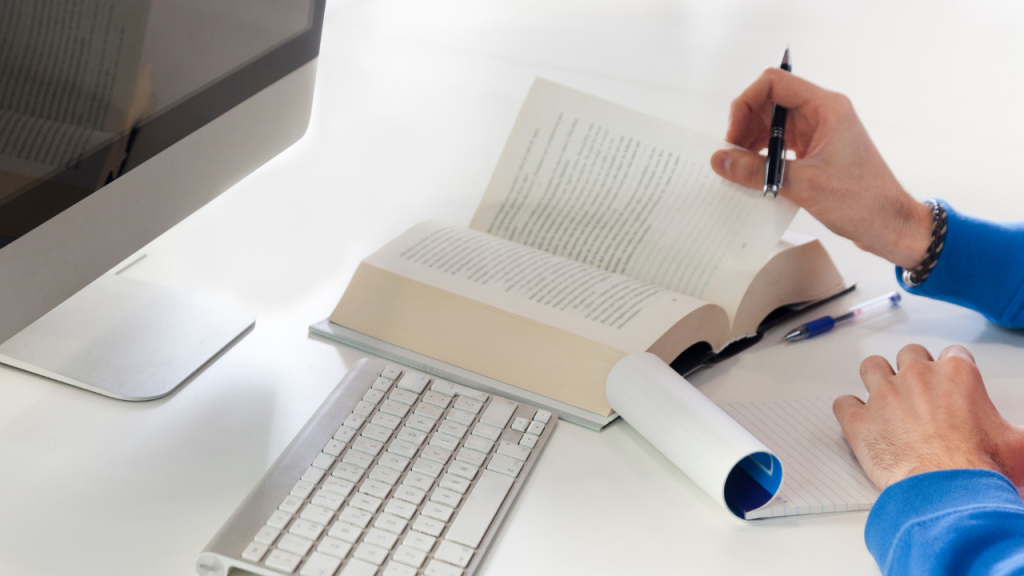PowerPoint est le logiciel de présentation le plus référencé dans le monde professionnel. Que vous fassiez une présentation scolaire ou que vous vendiez un projet à des investisseurs, savoir utiliser PowerPoint vous aide à convaincre le public. D’ailleurs, c’est un outil facile à utiliser. Toutefois, beaucoup ne savent pas utiliser ce logiciel complet. Avec nos tutoriels, vous pouvez alors apprendre tous les tenants et aboutissants de la création de diaporamas efficaces grâce à la maîtrise des principales fonctionnalités de PowerPoint. Découvrez dans cet article les 6 astuces pour bien maîtriser PowerPoint.
Mettre un beau graphique ou un organigramme
Le graphique ou l’organigramme est incontournable en PowerPoint. Il permet de représenter ou d’illustrer efficacement une idée ou des données. Par conséquent il permet à l’audience de comprendre en toute facilité votre présentation. Pour ajouter facilement votre graphique ou votre organigramme, il vous suffit alors de cliquer sur « Insertion ». Dans cet onglet, vous trouverez une multitude choix de possibilités pour vous aider à créer par vous-même les graphiques que vous avez en tête.
Choisir un thème PowerPoint
L’utilisation d’un thème en PowerPoint est également un point qu’on doit maîtriser. En effet, c’est dans cette étape qu’on rend la présentation le plus esthétique possible. Pour ce faire, rendez-vous dans l’onglet création. Vous y trouverez plusieurs choix de styles prédéfinis et vous pouvez choisir le style qui correspond le plus à vos idées.
Par contre, si vous voulez personnaliser votre propre thème, mais que vous n’avez pas les compétences nécessaires pour le réaliser, faites appel à un freelance.
Insérer une vidéo sur PowerPoint
Comme les graphiques, les vidéos sont des moyens efficaces et rapides pour présenter clairement une ou plusieurs idées. Il faut alors maîtriser son insertion pour que votre présentation soit beaucoup meilleure et complète qu’avec de simples graphiques ou organigramme. Pour cela, cliquez sur « insertion » puis « vidéo ». Ajouter ensuite votre vidéo ou votre lien YouTube.
Convertir son fichier en PDF
Cette étape est très prisée en PowerPoint, car il est beaucoup plus facile à lire. Il suffit au lecteur de l’ouvrir tout simplement sans besoin d’outils ou d’application spécifique. Pour la conversion du fichier, cliquez sur « Fichier » puis sur « Enregistrer sous ». Vous allez ensuite choisir le format que vous souhaitez. Ici, vous cliquerez sur PDF.
Dans le cas contraire, vous pouvez aussi convertir votre fichier PDF en format Word quand vous en avez besoin en procédant de la même manière.
Ajouter une zone de texte
Si le modèle que vous avez ne vous convient pas, vous pouvez toujours modifier le contenu en ajoutant une zone de texte. Pour cela, vous devez juste cliquer sur « Insertion », ensuite sur « Zone de texte ». Une fois les modifications ajoutées vous pouvez enregistrer et mettre à jour votre modèle.
Maîtriser le diaporama
Grâce à la maitrise de l’utilisation du diaporama, vous pouvez personnaliser selon votre guise votre modèle. Cliquez alors sur « Diaporama », et commencez à créer votre modèle. Il faut noter qu’en ouvrant cet onglet, vous trouverez de multitudes fonctionnalités. N’hésitez pas à les explorer pour avoir un rendu créatif et original. Si vous avez besoin d’aide pour faire un diaporama professionnel, vous pouvez toujours demander de l’aide à des spécialistes.
Utiliser des transitions
L’utilisation ou la création des transitions est l’une des 6 astuces pour maîtriser PowerPoint. Il faut noter que les transitions sont des ponts entre un slide à un autre. Cet onglet « Transition » vous permettra de choisir les différents effets entre tous les slides d’un diaporama.
Revérifier l’orthographe
Pour une présentation impeccable, nous conseillons toujours de bien vérifier l’orthographe de votre diaporama. Pour cela, avant de la monter à votre audience, trouez toutes les fautes en cliquant sur le raccourci clavier F7. Un correcteur automatique sera ainsi lancé pour analyser votre diapositive. Une fois les fautes détectées, corrigez-les et mettez à jour votre diapositive.
Alléger le fichier à envoyer
Pour éviter tous les problèmes d’envoi de votre présentation, vous devez alléger au maximum votre fichier doté d’écrits, de médias, et des images. Pour ce faire, compresser ces derniers en vous rendant sur l’onglet « Fichier ». Activez ensuite la compression de vos médias sans oublier de choisir le niveau de qualité qui vous correspond.
Transformer le PowerPoint en vidéo
Il est possible de diffuser facilement un diaporama en vidéo en choisissant d’enregistrer votre fichier au format MP4. Cela peut être fait en allant dans l’onglet « Fichier » et en choisissant « Enregistrer sous”, puis en sélectionnant un modèle de fichier MP4 dans la liste. Vous pouvez ensuite télécharger ou envoyer le diaporama via différentes méthodes.
Il existe de nombreux conseils pour utiliser PowerPoint ; cependant, certains sont plus utiles que d’autres selon la situation. Connaître certains outils et techniques avec le logiciel aide grandement à faciliter son utilisation.
Vous avez aimé cet article ? Aidez-nous en mettant 5 étoiles !
Your page rank: